엑셀 그래프 만들기: 모든 것을 시각적으로 표현하는 방법
엑셀은 데이터 분석 및 시각화를 위한 강력한 도구로, 다양한 그래프를 쉽게 만들 수 있는 기능을 제공합니다. 데이터를 시각적으로 표현하면 정보의 흐름과 경향을 더 잘 이해할 수 있어 의사 결정의 효율성이 높아집니다. 이번 글에서는 엑셀에서 그래프를 생성하는 방법과 이를 수정하는 방법에 대해 자세히 살펴보겠습니다.
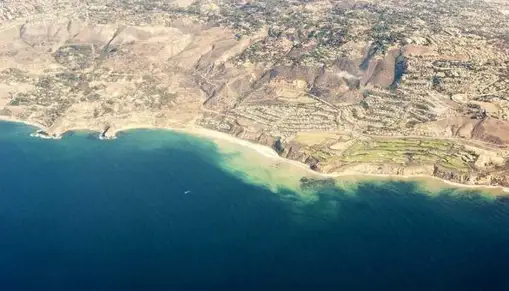
1. 데이터 준비하기
그래프를 만들기 위해서는 먼저 데이터를 준비해야 합니다. 이 데이터는 표 형식으로 정리되어야 하며, 열의 첫 번째 행에는 각 데이터 항목의 이름이 들어가야 합니다. 예를 들어, 월별 매출을 나타내고자 할 경우 다음과 같은 형식으로 데이터를 입력할 수 있습니다:
- 월
- 매출
이처럼 데이터를 깔끔하게 정리하면 그래프 생성이 훨씬 수월해집니다.
2. 그래프 종류 선택하기
엑셀에서는 다양한 종류의 그래프를 제공하므로, 데이터의 특상에 맞는 그래프 종류를 선택하는 것이 중요합니다. 예를 들어:
- 막대형 차트: 여러 항목을 비교하기에 적합
- 꺾은선형 차트: 시간에 따른 변화 분석에 적합
- 원형 차트: 각 요소의 비율을 나타내기에 적합
이러한 그래프들을 통해 다양한 방식으로 데이터를 분석할 수 있습니다.
3. 그래프 만들기
이제 준비한 데이터를 기반으로 그래프를 만드는 방법을 알아보겠습니다. 다음 단계를 따르면 됩니다:
- 그래프로 만들 데이터 범위를 선택합니다.
- 상단 메뉴의 [삽입] 탭으로 이동합니다.
- 차트 그룹에서 원하는 그래프 유형을 선택합니다.
이렇게 하면 선택한 데이터에 맞춰 그래프가 자동으로 생성됩니다.
4. 그래프 이동 및 크기 조정하기
생성된 그래프는 드래그를 통해 원하는 위치로 옮길 수 있으며, 그래프의 모서리를 잡아 크기를 조절할 수도 있습니다. 추가적으로 새 시트로 그래프를 이동하고 싶다면, 차트를 선택하고 [디자인] 탭에서 [차트 이동] 옵션을 활용하면 됩니다.

5. 그래프에 요소 추가하기
생성된 그래프는 더욱 이해하기 쉽게 다양한 요소를 추가할 수 있습니다. 그래프를 선택한 후 우측 상단의 [+] 아이콘을 클릭하면 축 제목, 데이터 레이블, 차트 제목 등을 추가할 수 있습니다. 이를 통해 사용자가 그래프를 보다 쉽게 식별할 수 있도록 도와줍니다.
6. 그래프 스타일 및 색상 변경하기
엑셀에서는 그래프의 시각적 표현을 조정할 수 있는 다양한 옵션이 있습니다. 원하는 스타일을 선택하여 그래프의 색과 디자인을 바꿔줄 수 있습니다. 그래프를 클릭한 후, [디자인] 탭이나 [+] 버튼을 통해 스타일을 변경해보세요.
7. 차트 데이터 수정하기
그래프의 데이터 수정이 필요할 경우, 그래프를 선택하고 마우스 오른쪽 버튼을 클릭한 후 [데이터 선택]을 클릭합니다. 여기서 추가하고자 하는 데이터를 선택할 수 있으며, 그래프의 내용을 쉽게 업데이트할 수 있습니다.
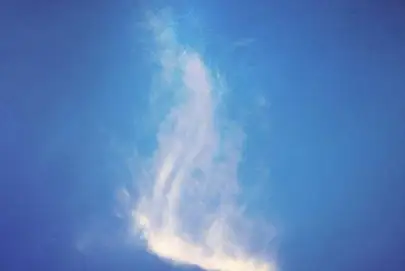
엑셀 그래프의 활용
엑셀의 그래프 기능은 데이터를 시각적으로 표현하는 데 매우 유용합니다. 다양한 유형의 차트를 적절하게 활용하면 데이터의 추세, 관계를 명확하게 이해하는 데 큰 도움이 됩니다. 특히, 데이터 분석 및 프레젠테이션에서 정확한 정보를 전달하는 데 중요한 역할을 합니다.
결론
엑셀에서 그래프를 만드는 과정은 간단하지만, 그 활용 가능성은 무궁무진합니다. 위의 방법들을 통해 기본적인 차트부터 점진적으로 다양한 그래프를 시도해 보는 것을 추천합니다. 이러한 경험을 통해 데이터 분석 능력을 한층 발전시킬 수 있을 것입니다.
엑셀의 그래프 기능을 잘 활용해 보시길 바랍니다. 데이터의 패턴과 추세를 쉽게 파악할 수 있게 도와주는 강력한 도구가 될 것입니다.
자주 묻는 질문 FAQ
엑셀에서 그래프를 만들려면 어떻게 해야 하나요?
그래프를 만들기 위해 먼저 데이터를 선택하고, 상단 메뉴에서 [삽입] 탭으로 이동한 뒤 원하는 차트 유형을 선택하면 간편하게 그래프가 생성됩니다.
어떤 종류의 그래프를 선택해야 할까요?
데이터의 성격에 따라 적합한 그래프를 선택하는 것이 중요합니다. 예를 들어, 시간에 따른 변화를 나타내고자 할 때는 꺾은선형 차트가 적합합니다.
그래프의 디자인을 변경하려면 어떻게 하나요?
그래프를 클릭한 후 [디자인] 탭에서 다양한 스타일이나 색상을 선택하여 그래프의 시각적 요소를 조절할 수 있습니다.